
Sekarang saya akan memberi tahu Anda cara menghapus tooltips di Google Chrome yang muncul ketika Anda mengarahkan kursor ke judul situs atau halaman di tab browser. Fitur ini muncul di browser Google Chrome untuk kenyamanan pengguna..
Ketika sejumlah besar tab terbuka di peramban, sama sekali tidak mudah untuk pergi ke halaman situs yang diinginkan karena fakta bahwa tidak selalu jelas di tab mana sumber daya yang diperlukan berada. Fungsi pop-up tab akan membantu Anda dengan cepat melihat judul halaman web yang diinginkan terbuka di tab.
Konten:- Petunjuk tab di Google Chrome
- Cara menghapus petunjuk tab di Chrome - 1 cara
- Cara menonaktifkan tooltips di tab di Google Chrome - 2 cara
- Cara mengembalikan pengaturan dengan tooltips di tab browser
- Cara menambahkan gambar halaman ke tooltip dari tab Google Chrome yang tidak aktif
- Kesimpulan artikel
- Nonaktifkan tooltips untuk tab Google Chrome (video)
Petunjuk tab di Google Chrome
Ketika Anda mengarahkan kursor ke atas tab dengan mouse di atas judul situs, jendela sembulan kecil terbuka dengan informasi tentang tab ini: teks dengan nama halaman web - halaman utama situs atau judul artikel terbuka di situs ditampilkan, tergantung pada apa yang terbuka di browser pengguna.
Tab pop-up yang muncul saat Anda mengarahkan mouse di browser yang disebut kartu Google Chrome - Tab Hover Cards. Dalam perkiraan terjemahan, ini berarti: "card on hover in the tab".
Semua browser menggunakan petunjuk yang menampilkan nama halaman web saat Anda mengarahkan kursor ke judul tab. Ini adalah sebagian kecil teks: judul halaman web yang membantu pengguna memahami apa yang ada di tab ini, terutama jika ada banyak tab yang terbuka di browser.

Kartu pop-up (petunjuk) menggantikan elemen antarmuka lama - petunjuk di browser Google Chrome. Selain nama halaman yang dibuka di tab ini, kartu (tooltip) menampilkan URL situs tanpa protokol (https atau http). Popup kartu lebih besar dibandingkan dengan tooltip standar.

Tidak semua pengguna menyukai inovasi ini, sehingga mereka mencari jawaban untuk pertanyaan tentang cara menghapus kiat Chrome yang ditampilkan di tab peramban. Mengembalikan pengaturan browser Anda sebelumnya itu mudah.
Pada artikel ini Anda akan menemukan petunjuk tentang cara menonaktifkan tooltips yang terbuka di tab browser Google Chrome dengan dua cara serupa, serta cara mengembalikan pengaturan default. Selain itu, saya akan memberi tahu Anda cara menambahkan gambar mini dari halaman situs ke kartu pop-up dari tab yang tidak aktif.
Cara menghapus petunjuk tab di Chrome - 1 cara
Untuk mengubah pengaturan browser, kita perlu memasukkan pengaturan tersembunyi dari program. Gunakan pengaturan Chrome eksperimental, ikuti langkah-langkah berurutan:
- Di bilah alamat di jendela peramban Google Chrome yang terbuka, ketik: "chrome: // flags", lalu tekan tombol "Enter".
- Halaman Eksperimen membuka daftar semua fitur browser eksperimental.
- Temukan pengaturan "Tab Hover Cards", dalam pengaturan, pilih "Disabled".

- Klik pada tombol "Luncurkan Ulang" untuk memulai kembali browser, dan untuk menerapkan pengaturan yang diubah.
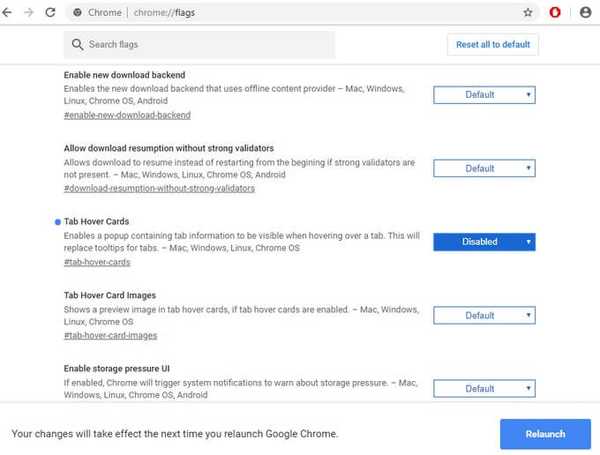
Tooltips untuk tab Google Chrome akan dinonaktifkan. Yang tersisa hanyalah petunjuk standar yang berfungsi saat Anda mengarahkan kursor ke judul tab browser..
Cara menonaktifkan tooltips di tab di Google Chrome - 2 cara
Metode ini praktis tidak berbeda dari yang sebelumnya, satu-satunya perbedaan adalah bahwa pengguna akan dapat dengan cepat membuka pengaturan untuk parameter yang diinginkan.
Ikuti langkah-langkah ini:
- Di bilah alamat browser, masukkan: "chrome: // flags / # tab-hover-cards", tekan tombol "Enter".
- Parameter yang diinginkan akan disorot dengan warna kuning, ubah pengaturan di sana menjadi "Nonaktif".

- Untuk mengubah pengaturan dan memulai kembali browser, klik tombol "Luncurkan Ulang".
Cara mengembalikan pengaturan dengan tooltips di tab browser
Jika pengguna ingin mengembalikan sembulan dengan tab meminta kembali ke peramban Google Chrome, ia harus mengubah pengaturan program lagi.
Anda mungkin juga tertarik dengan:- Bagaimana cara menyimpan bookmark di Google Chrome
- Simpan Lalu Lintas - Ekstensi Penghemat Data
Selesaikan langkah-langkah berikut:
- Masukkan di bilah alamat browser: "chrome: // flags / # tab-hover-cards", tekan tombol "Enter".
- Dalam pengaturan "Tab Hover Cards", aktifkan status "Default".

- Tekan tombol "Luncurkan Ulang" untuk memulai kembali browser.
Cara menambahkan gambar halaman ke tooltip dari tab Google Chrome yang tidak aktif
Google Chrome memiliki pengaturan eksperimental lain yang menarik terkait dengan kartu tab, yang dinonaktifkan secara default. Aktivasi parameter ini akan memungkinkan pengguna untuk melihat di tab tidak aktif, gambar situs di kartu (tooltip), bersama dengan nama halaman web dan alamat situs.
Kami perlu mengubah parameter berikut:
- Masukkan di bilah alamat browser: "chrome: // flags / # tab-hover-card-images", klik pada "Enter".
- Alihkan opsi pengaturan "Tab Hover Card Images" ke "Enabled".

- Mulai ulang browser menggunakan tombol "Luncurkan Ulang".
- Arahkan kursor ke tab tidak aktif.
- Jendela pop-up akan terbuka di browser dengan judul halaman, alamat situs dan gambar thumbnail halaman web.
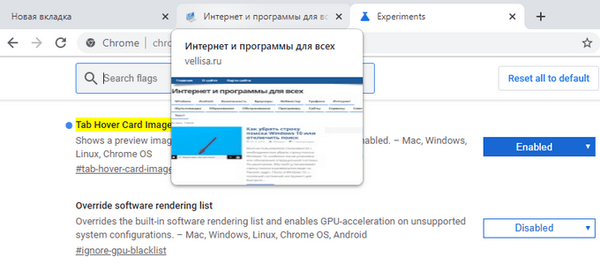
Saya harap fitur ini bermanfaat bagi banyak pengguna peramban Google Chrome.
Untuk menonaktifkan opsi Tab Hover Card Images, atur opsi Default, dan kemudian restart browser. Gambar situs tidak akan lagi muncul di petunjuk tab.
Kesimpulan artikel
Di browser Google Chrome, tab yang biasa memberi petunjuk yang berfungsi saat Anda mengarahkan kursor ke kursor dengan mouse telah diganti dengan jendela sembul dengan kartu (petunjuk). Kartu menampilkan informasi tentang tab browser dan nama situs web. Selain itu, dimungkinkan untuk menambahkan gambar mini dari isi tab tidak aktif ke tooltip (kartu).
Jika perlu, pengguna dapat menonaktifkan kartu pop-up (tips) untuk tab di browser, hanya menyisakan tips standar.
Nonaktifkan tooltips untuk tab Google Chrome (video)
https://www.youtube.com/watch?v=-DtsG8nZ_W0Publikasi serupa:- Cara menginstal ulang Yandex Browser dan menyimpan bookmark dan kata sandi
- Bagaimana menghapus Internet Explorer - 7 cara
- Kontrol orangtua di Google Chrome
- Mode penyamaran di Chrome, Browser Yandex, Firefox, Opera, Edge, Internet Explorer











